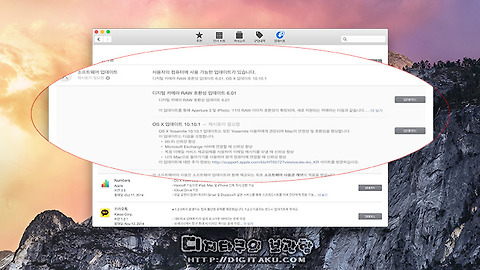애플 에어포트 유틸리티 윈도우용 설치 하기 / Airport Utility for Windows 설치
- 2. Mac /… 맥OS 문제해결
- 2014. 12. 7. 06:42
** 이 포스팅은 2014년 12월 작성 되었습니다.
** Airport Timecapsule 5th 802.11ac / Windows7 64bit 환경에서 테스트 되었습니다.
애플 제품에 관심이 많은 매니아라면 쓰기에는 불편하고(?) 가격은 비싸기만한(?) 맥북, 아이맥 등 매킨토시 컴퓨터를 사용하지 않더라도 애플이 만든 공유기, 애플스러운 디자인을 자랑하는 에어포트 공유기 제품군에 관심을 가지는 사용자가 많이 있습니다.
가격대는 제법 높은 편이지만 언제나 그렇듯이 조나단 아이브만의 디자인 철학이 잘 묻어나있고, 깔끔한 디자인이 인상적인 제품입니다. 물론 가격대는 제법 높은 편이지만요. ㅎㅎ
- 에어포트 익스프레스, 익스트림, 타임캡슐 제품별 성능 비교
각각 제품의 성능, 기능에 대한 자세한 설명은 아래에 링크된 기존 포스팅을 참조하시길 바랍니다.
- AirPort 유틸리티 5.6.1을 (Windows)
어쨌든 이 에어포트 제품들은 맥OS, 아이폰이 없더라도 윈도우 상에서도 완벽하지는 않지만 설정을 하여 사용할 수 있습니다. 완벽하지 않다고 말하는 이유는 버전이 낮기 때문인데 현재 맥OS 에어포트 유틸리티는 6버전을 사용하지만 애플에서 제공하는 유틸리티의 윈도우즈 버전은 에어포트 유틸리티 5.6.1 이 최신 버전이기 때문입니다.
윈도우7 이상에서 사용이 가능하며 다운로드 받아 설치를 실행하면 설치 화면이 나타납니다. '다음(N) >' 을 눌러 다음 단계로 넘어갑니다.
간단한 시스템 요구사항과 이용약관이 나오는데 사실 이걸 읽어보는...? 사람은 없으리라 믿고 다음으로 넘어갑니다.
설치는 생각보다 빠르게 완료됩니다. 저는 이미 사전에 에어포트 장치를 맥OS 에서 설치를 하고 설정을 완료했기 때문에 위와 같이 네트워크 디스크 접근을 위한 연결정보를 물어봅니다.
윈도우 환경에서 처음 설정을 하는 사용자라면 설치가 완료된 에어포트 유틸리티 윈도우즈용을 실행하여 맥OS 에서 처음 설정을 하듯이 에어포트 장치를 설정할 수 있습니다.
처음 실행시, 혹은 수동 설정을 통해 에어포트 공유기에는 위와 같이 설정 암호를 물어볼 수 있는데 공유기의 암호가 무선장비의 암호가 됩니다.
장비 암호를 입력하여 설정페이지로 접근이 되면 위와 같이 윈도우 상에서도 에어포트 공유기의 네트워크를 설정할 수 있는 설정페이지가 나타나는 것을 볼 수 있습니다. (중요한 장비정보는 개인정보보호를 위해 블러처리 하였습니다. ㅎㅎ)
개인적으로는 윈도우용 에어포트 유틸리티 설정 메뉴 화면이 맥OS 보다는 간결하고 깔끔하다고 생각됩니다. 맥OS용은 UI는 그럭저럭이지만 무언가 화려함만을 더한 모습이랄까요? (사용자마자 호불호가 갈릴만한 지극히 개인적인 취향이긴 합니다만.)
윈도우 사용자를 위한 에어포트 유틸리티 6버전을 기대해보지만 언제인가부터 윈도우 사용자를 위한 지원을 중단하고 있는 실정이다보니 기대하기 어려울 수 있겠지만 팀쿡체제의 애플은 최대의 단점이었던 호환성을 최대한 보완하고자 하는 움직이 있기 때문에 한편으로는 기대해볼만 합니다.
윈도우7 이상을 사용하는 사용자라면, 버전이 낮기는 하지만 윈도우용 에어포트 유틸리티를 이용하여 에어포트 익스프레스, 에어포트 익스트림, 에어포트 타임캡슐을 설정하는데는 크게 어려움이 없기 때문에 구매를 고려해볼만 합니다. 도움이 되었길 바랍니다.
'2. Mac > … 맥OS 문제해결' 카테고리의 다른 글
| 맥OS 요세미티 활용 / 아이콘 이미지 변경 / 파일아이콘 그림 변경 / 폴더아이콘 변경 (0) | 2014.12.11 |
|---|---|
| 맥OS 애플 에어포트 타임캡슐 / 디스크 공유 / 타임캡슐 디스크 저장 공간 사용하기 / 타임캡슐 활용하기 (0) | 2014.12.09 |
| 맥OS 그래픽 문제가 발견되었습니다. / A graphics problem has been detected. 메세지가 반복적으로 나타남 (0) | 2014.11.24 |
| 아이맥, 맥북 맥OS 10.10.1 업데이트 진행 / Mac OS Yosemite 10.10.1 업데이트 방법 (0) | 2014.11.18 |
| 맥(Mac) 시작하기 / 아이맥, 맥북 인터페이스 간단하게 살펴 보기 (3) | 2014.11.18 |
이 글을 공유하기